
שווה לנסות!
השתמש בשדות מחושבים Access לשרשור נתונים משדות נפרדים, כגון שם פרטי ושם משפחה; או כדי לחשב תאריכים, כגון תאריך הזמנה ועוד חמישה ימים.
השתמש בשדות מחושבים כדי:
-
חשב ערכים שאינם קיימים בנתונים שלך.
-
ציין קריטריונים עבור שאילתות.
לדוגמה, שלב נתונים של שם פרטי ושם משפחה להצגה בשדה שם מלא, באופן הבא:
[שם פרטי] + " " + [שם משפחה]
סימני החיבור (+) משלבים את הערך בשדה 'שם פרטי', תו רווח (רווח במרכאות) ואת הערך בשדה 'שם משפחה'.
לחלופין, חשב את הכמות, המחיר ותעריף המס עבור כל פריט בהזמנה כדי להציג את המחיר הכולל, באופן הבא:
([Quantity]*[Unit Price])+([Quantity]*[Unit Price]*[Tax Rate])
הערה: החישוב אינו יכול לכלול שדות מטבלאות או שאילתות אחרות. תוצאות החישוב הן לקריאה בלבד, אך הן ניתנות לשימוש כערכים בשדות מחושבים אחרים.
שדות מחושבים מציגים תוצאות בהתבסס על סוג הנתונים שבחרת.
|
סוג נתונים |
תוצאות |
דוגמה |
|---|---|---|
|
Text |
הצגת נתונים מחושבים כמחרוזת טקסט, בדיוק כפי שהוקלדה בשדות שאליהם מתבצעת הפניה. |
כדי להציג שמות מלאים, שרשר ערכים משדות שם פרטי ושם משפחה עם רווח ביניהן. כדי להבטיח מיון, הסר את "A" או "An" מתחילת כותרת הספר. |
|
Number |
הצגת נתונים מחושבים כמספר, שניתן להשתמש בהם בחישובים מתמטיים אחרים. |
כדי להציג רמת מלאי מינימלית, החסר את הממוצע של ניתוק רבעוני ממכירות רבעוניות ממוצעות. |
|
מטבע |
הצגת נתונים מחושבים בתבנית המטבע שנבחרה. |
כדי להציג את סכום ההזמנה במטבע שצוין, הכפל את כמות ההזמנה לפי מחיר ליחידה. |
|
כן/לא |
הצגת נתונים מחושבים ככן אולא. אחסון נתונים כערך בוליאני. |
כדי להציג כן אם הסכום הכולל שההנחה חורגת מהמינימום הדרוש למשלוח ללא תשלום ולא אם לא, הכפל את הסכום הכולל של ההזמנה בהנחה ואמת מול סכום הרכישה המינימלי התואם למשלוח ללא תשלום. |
|
תאריך/שעה |
הצגת נתונים מחושבים כתאריך או כחותמת זמן. |
כדי להציג את תאריך המסירה המשוער, הוסף שעת משלוח משוערת לתאריך ההזמנה. |
-
בחר טבלה.
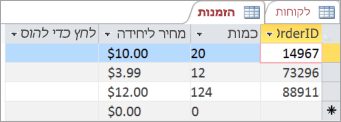
-
בחר לחץ כדי להוסיף > מחושב, ולאחר מכן בחר סוג נתונים.
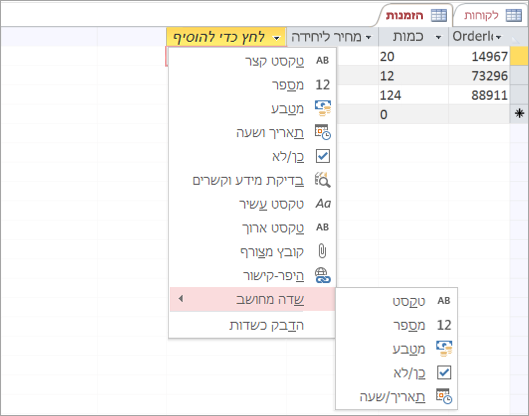
-
הזן חישוב עבור השדה ולאחר מכן לחץ על אישור.
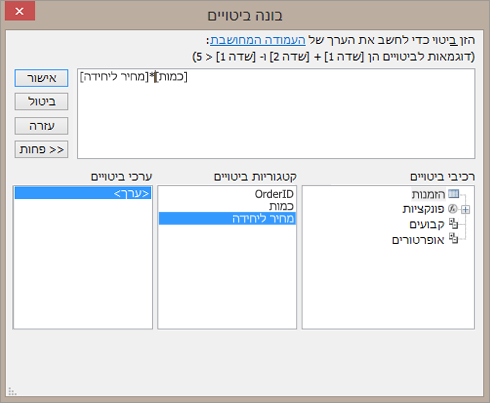
הקלד את הביטוי בעצמך, או בחר רכיבי ביטוי, שדות וערכים כדי למקם אותם בשדה עריכת הביטוי.
הערה: בשדה מחושב, אל תתחיל את הביטוי בסימן שוויון (=).
-
בכותרת השדה, הקלד שם עבור השדה המחושב ולאחר מכן הקש Enter.
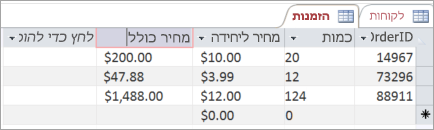
הערה: כדי לשנות או לערוך את הפלט של שדה מחושב, בחר את העמודה. לאחר מכן, בחר שדות > שנה ביטוי.
לאחר הוספת שדה מחושב לטבלה, החישוב מתבצע בכל פעם שאתה מוסיף או משנה נתונים.










